Ako používať MediaStreamer hladko cez DDNS
Ak vaše zariadenie natívne nepodporuje sieť VPN, MediaStreamer je vynikajúcou alternatívou pre prístup k blokovaným webom. Vezmite prosím na vedomie, že MediaStreamer nie je VPN.
Používateľom s dynamickými adresami IP sa odporúča, aby si zriadili DDNS, aby sa zaistil najlepší zážitok z aplikácie MediaStreamer. Váš prístroj má dynamickú IP adresu, ak je pri každom pripojení k internetu pridelená nová IP adresa.
Tento tutoriál vysvetlí, čo je DDNS, výhody jeho používania a ako nastaviť DDNS na vašom smerovači a na adrese expressvpn.com.
Čo je DDNS?
Ak máte dynamickú adresu IP, znamená to, že pri každom prihlásení do zariadenia máte priradenú inú adresu IP. Dynamické adresy IP sťažujú používanie programu MediaStreamer a pri pokusoch o prístup k online službám môžu spôsobiť rôzne problémy. DDNS môže tento problém vyriešiť.
DDNS (Dynamic Domain Name System) je služba tretej strany, ktorá sleduje zmeny vašej adresy IP a poskytuje vám statický názov hostiteľa. Po nakonfigurovaní sa všetky zmeny vašej adresy IP aktualizujú na serveri tretej strany, ale vaše meno hostiteľa zostane rovnaké.
Čo je to názov hostiteľa?
Názov hostiteľa je preto statickým a nemenným referenčným bodom na používanie aplikácie MediaStreamer. Po registrácii statického názvu hostiteľa na ExpressVPN budete môcť bez problémov používať MediaStreamer, aj keď sa zmení vaša IP adresa..
1. Ako získať názov hostiteľa DDNS
Prejdite na stránku https://www.dynu.com a kliknite na tlačidlo Vytvoriť účet.

Vytvorte si účet a dostanete e-mail s overením účtu od spoločnosti Dynu.
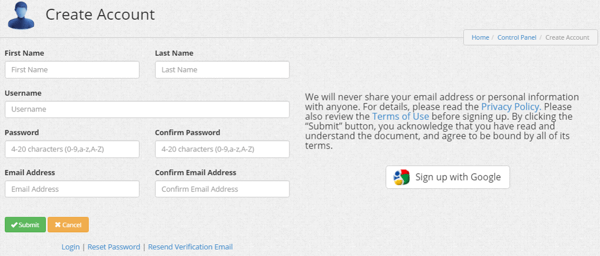
Otvorte odkaz v verifikačnom e-maile potom sa prihláste do svojho účtu na stránke https://www.dynu.com a vyberte položku Služby DDNS.
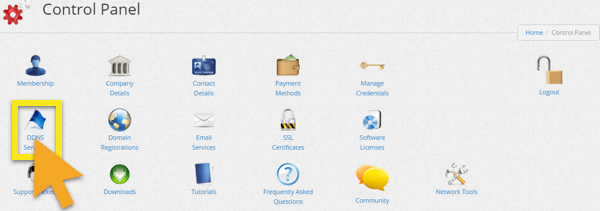
Kliknite na + pridať pridať službu DDNS.

Ak ešte nemáte názov hostiteľa, zadajte požadované meno hostiteľa do možnosti 1 a kliknite na tlačidlo OK + pridať. Toto je odporúčaná voľba pre používateľov, ktorí nie sú oboznámení s názvami domén.
Ak už máte svoj vlastný názov domény, do 2. možnosti zadajte názov vašej domény a kliknite na tlačidlo OK +pridať.

Po dokončení sa zobrazí vaše meno hostiteľa a vaša aktuálna verejná IP adresa. Uistite sa, že nastavenia v strede sú otočené OFF a kliknite na tlačidlo OK Uložiť. Ak však chcete dostávať e-mailové upozornenia od spoločnosti Dynu, nastavte E-mailové oznámenie na ON.
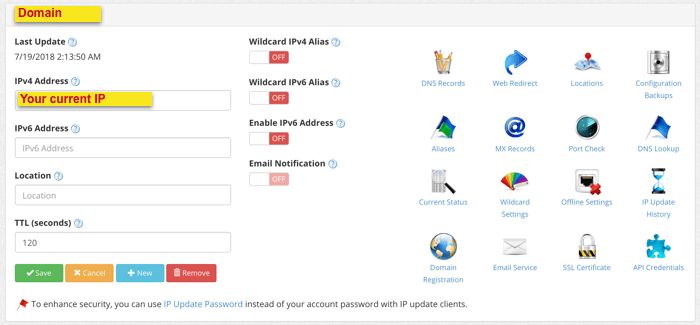
A to je všetko! Váš názov hostiteľa DDNS je nastavený a pripravený na použitie!
2. Ako nastaviť DDNS na automatické sledovanie zmien IP
Po získaní názvu hostiteľa od spoločnosti Dynu si stiahnite a spustite tento softvér od spoločnosti Dynu, aby sa vaše meno hostiteľa automaticky aktualizovalo pri každej zmene adresy IP..
Pre Windows
- Spustite klienta Dynu a prihláste sa pomocou poverení Dynu
- Prejdite na stránku nastavenie pútko
- Začiarknite políčka Spustite klienta pri štarte a Naštartujte motor pri štarte
- cvaknutie Uložiť
Klient Dynu IP Update by sa mal spustiť pri každom spustení systému Windows.
Pre Mac
- Ísť do Predvoľby systému > užívatelia & skupiny
- Vyberte ikonu Prihlasovacie položky a vyberte kartu + znamenie
- Vyhľadajte a pridajte Dynu IP Update Client (malo by byť v priečinku Aplikácie)
Klient Dynu IP Update by sa mal spustiť pri každom spustení počítača Mac.
3. Ako zaregistrovať meno hostiteľa na expressvpn.com
Prihlásiť sa na váš účet pomocou e-mailovej adresy a hesla.
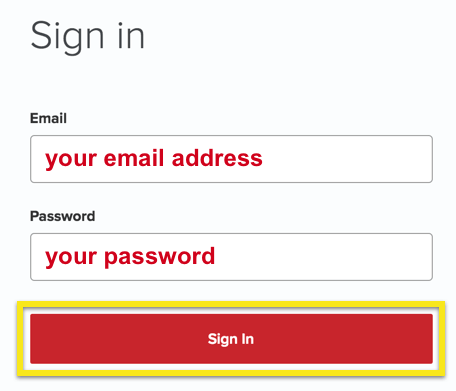
vybrať Nastavenia DNS naľavo.
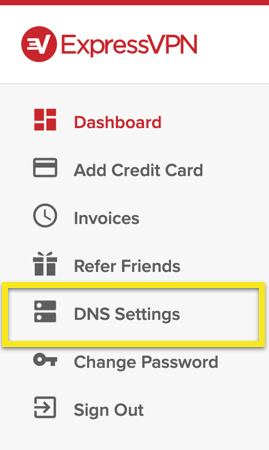
pod Dynamická registrácia DNS, zadajte názov hostiteľa, ktorý chcete zaregistrovať, a kliknite na tlačidlo Uložiť názov hostiteľa.
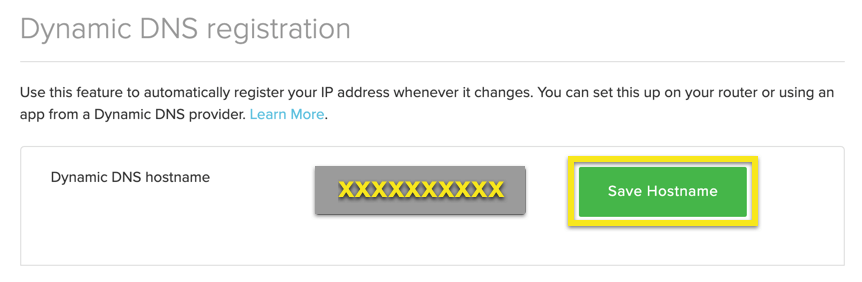
Po dokončení procesu sa zobrazí upozornenie, že názov hostiteľa bol aktualizovaný.
Poznámka: Môže trvať až 10 minút, kým ExpressVPN zistí zmenu IP.
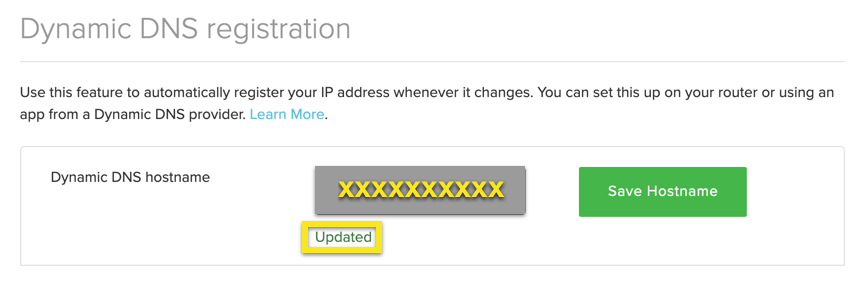
3-1. Ako aktualizovať názov hostiteľa na expressvpn.com
pod Dynamická registrácia DNS, nahraďte aktuálny názov hostiteľa dynamického DNS novým menom hostiteľa, ktorý chcete zaregistrovať, a kliknite na tlačidlo Uložiť názov hostiteľa.
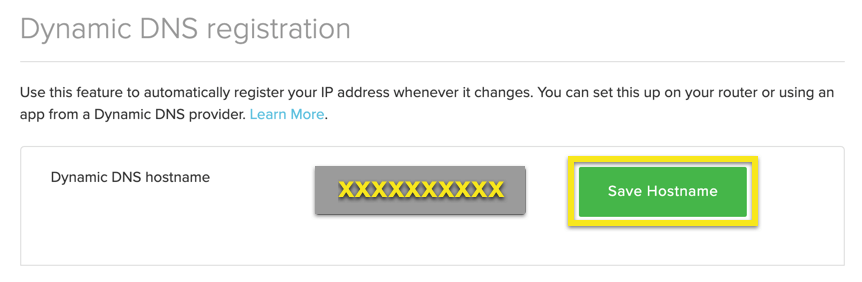
Po dokončení procesu sa zobrazí upozornenie, že názov hostiteľa bol aktualizovaný.
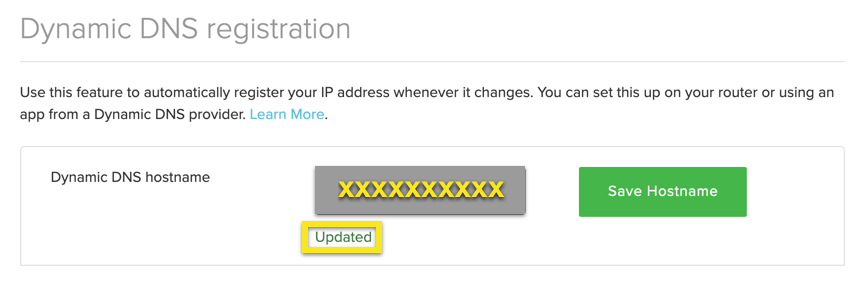
3-2. Ako odstrániť názov hostiteľa na expressvpn.com
pod Dynamická registrácia DNS, odstráňte zobrazené dynamické meno hostiteľa DNS a kliknite na tlačidlo OK Uložiť názov hostiteľa.
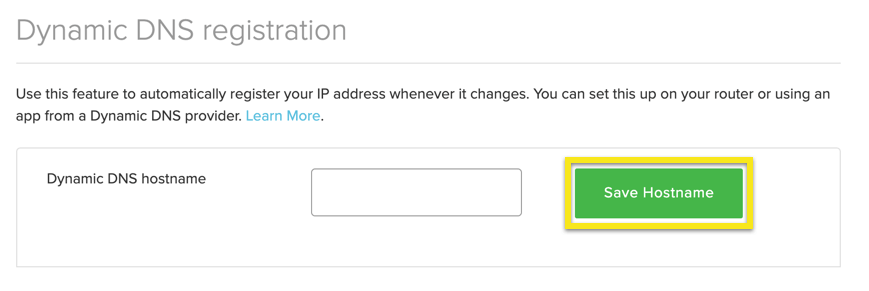
Po dokončení procesu sa zobrazí indikácia, že názov hostiteľa bol odstránený.
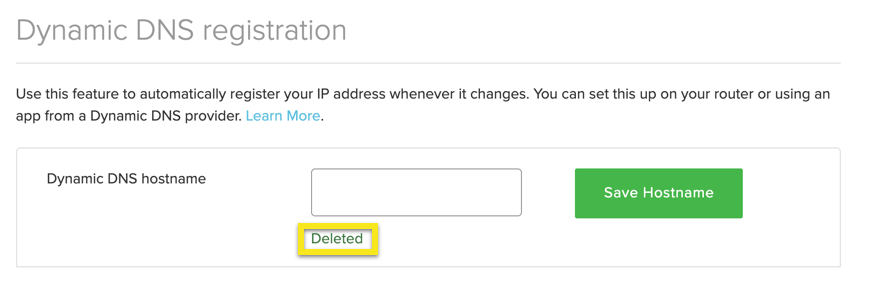
4. Ako nastaviť MediaStreamer na vašom zariadení
Po zaregistrovaní svojho názvu hostiteľa na stránke expressvpn.com je potrebné v zariadení nastaviť MediaStreamer. Prečítajte si pokyny uvedené nižšie pre vaše zariadenie:
Amazon Fire Fire
Apple TV (4. gen, 5. gen, tvOS)
Apple TV (1., 2., 3. gen.)
Playstation 4
PlayStation 3
Xbox One
Xbox 360

17.04.2023 @ 15:24
ný. Teraz môžete používať MediaStreamer s vaším novým názvom hostiteľa. 3-1. Ako aktualizovať názov hostiteľa na expressvpn.com Ak chcete aktualizovať názov hostiteľa, ktorý ste už zaregistrovali na expressvpn.com, postupujte nasledovne: Prihláste sa na váš účet pomocou e-mailovej adresy a hesla. Vyberte Nastavenia DNS naľavo. Pod Dynamická registrácia DNS, zmeňte názov hostiteľa na nový a kliknite na tlačidlo Uložiť názov hostiteľa. Po dokončení procesu sa zobrazí upozornenie, že názov hostiteľa bol aktualizovaný. Teraz môžete používať MediaStreamer s vaším novým názvom hostiteľa. 3-2. Ako odstrániť názov hostiteľa na expressvpn.com Ak chcete odstrániť názov hostiteľa, ktorý ste už zaregistrovali na expressvpn.com, postupujte nasledovne: Prihláste sa na váš účet pomocou e-mailovej adresy a hesla. Vyberte Nastavenia DNS naľavo. Pod Dynamická registrácia DNS, kliknite na tlačidlo Odstrániť vedľa názvu hostiteľa, ktorý chcete odstrániť. Po dokončení procesu sa zobrazí upozornenie, že názov hostiteľa bol odstránený. 4. Ako nastaviť MediaStreamer na vašom zariadení Ak chcete používať MediaStreamer na vašom zariadení, postupujte nasledovne: Prihláste sa na váš účet ExpressVPN. Vyberte